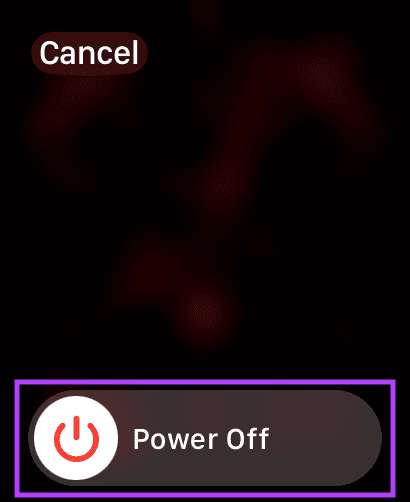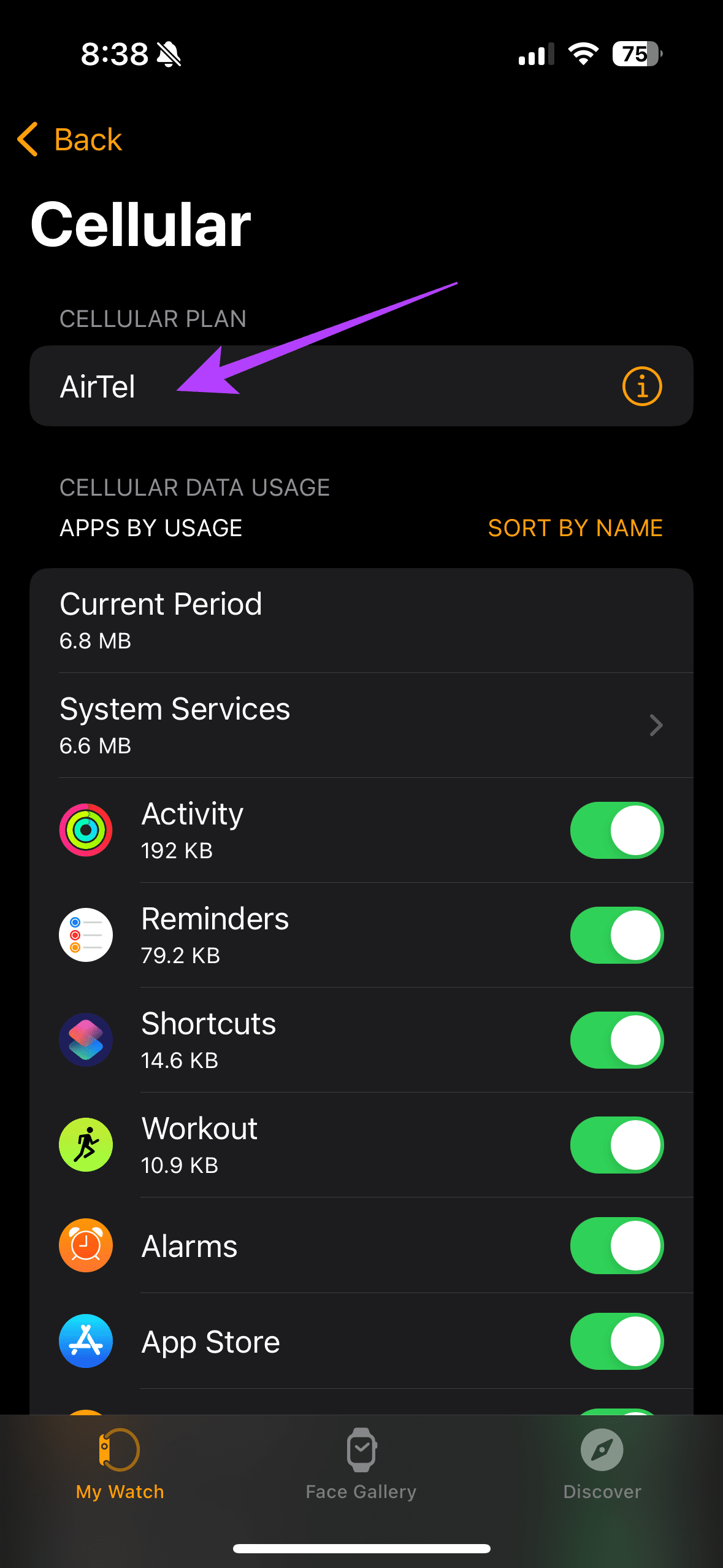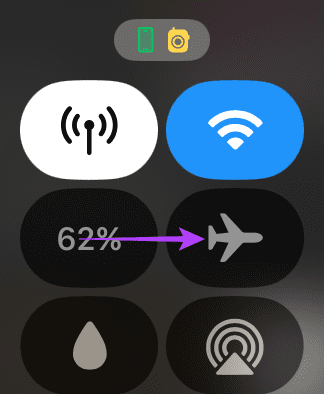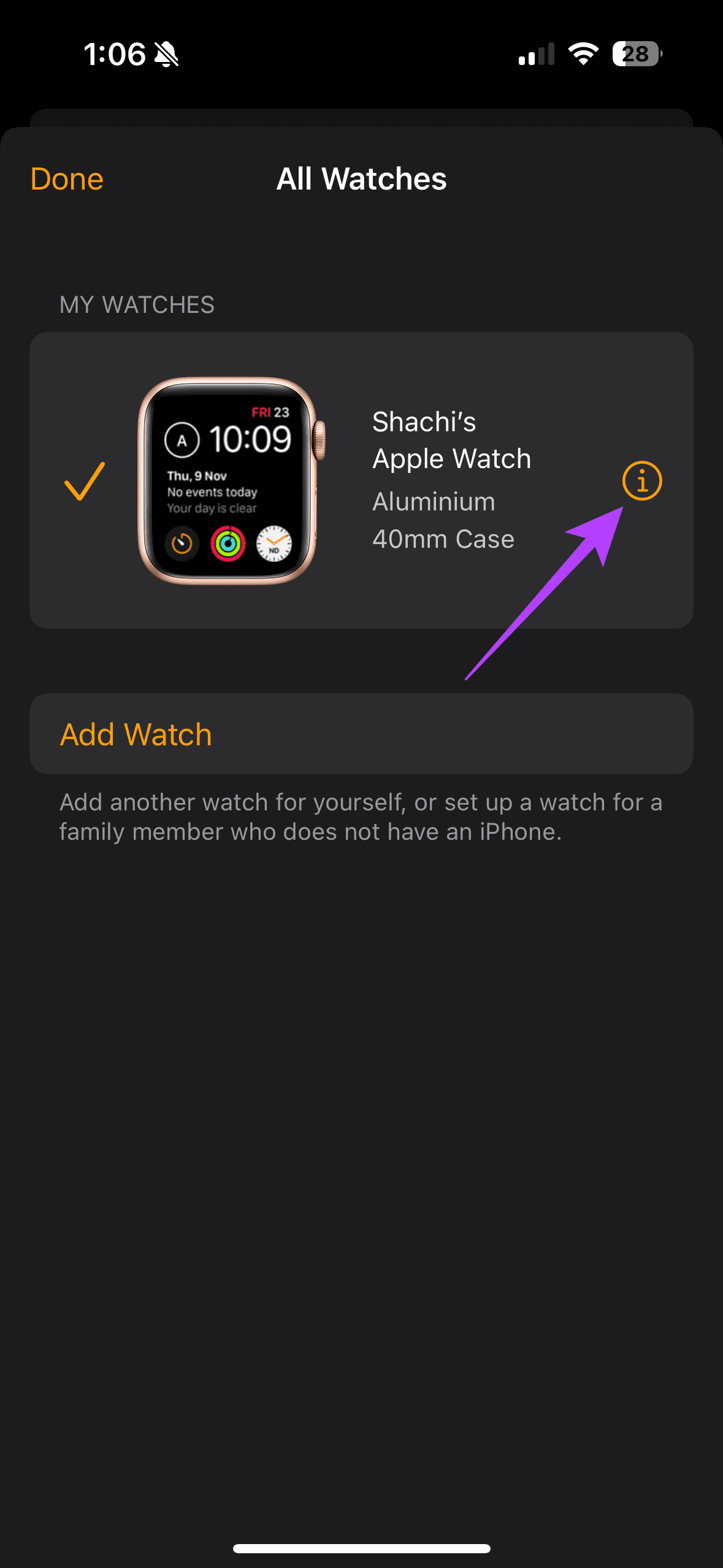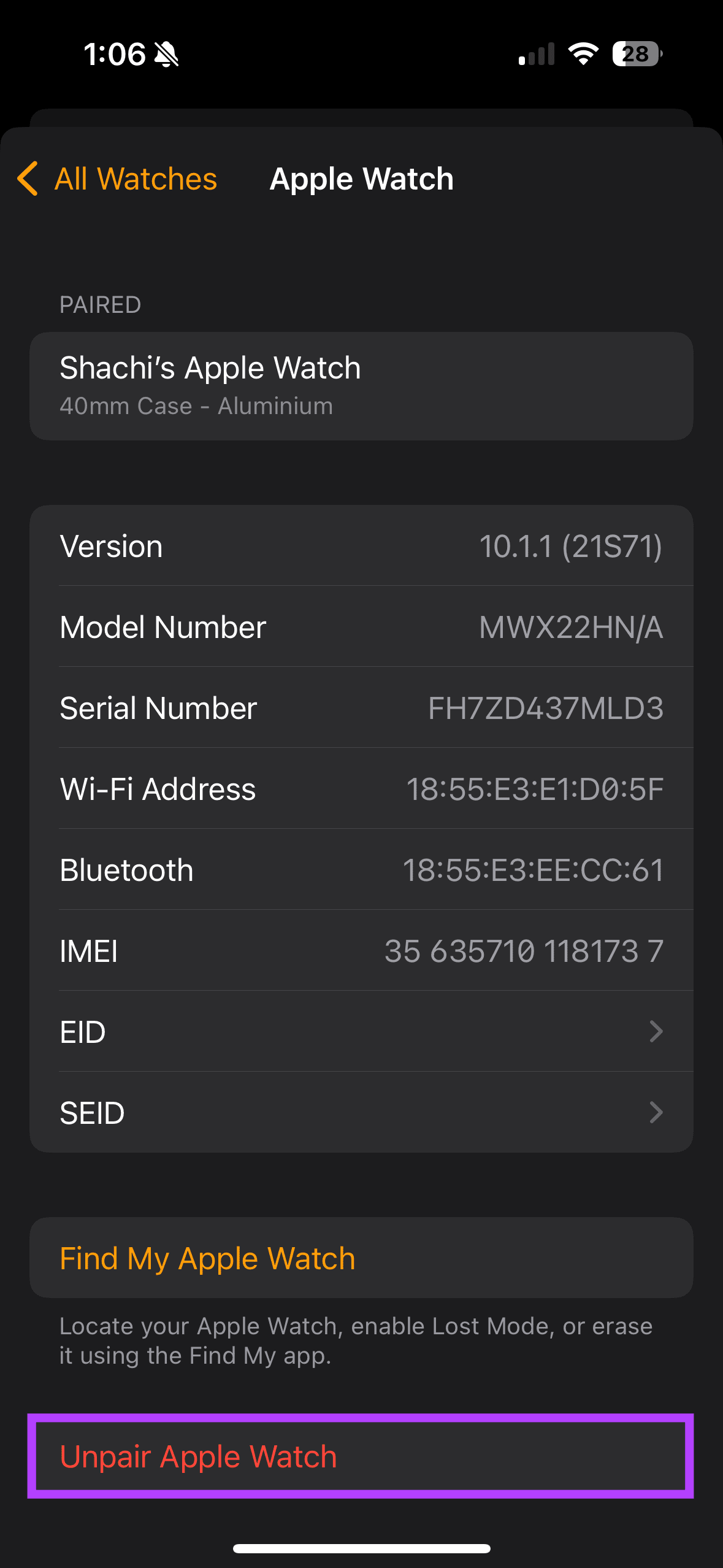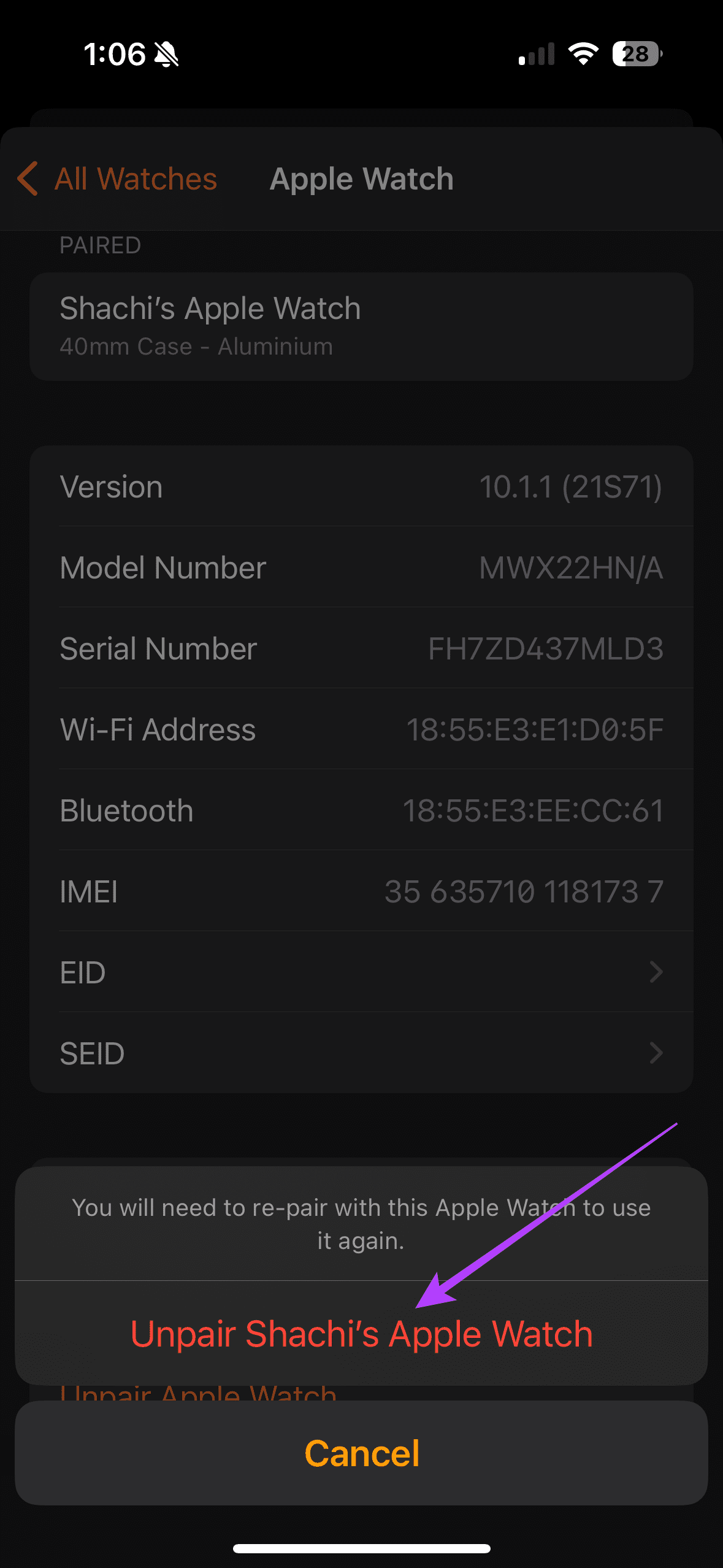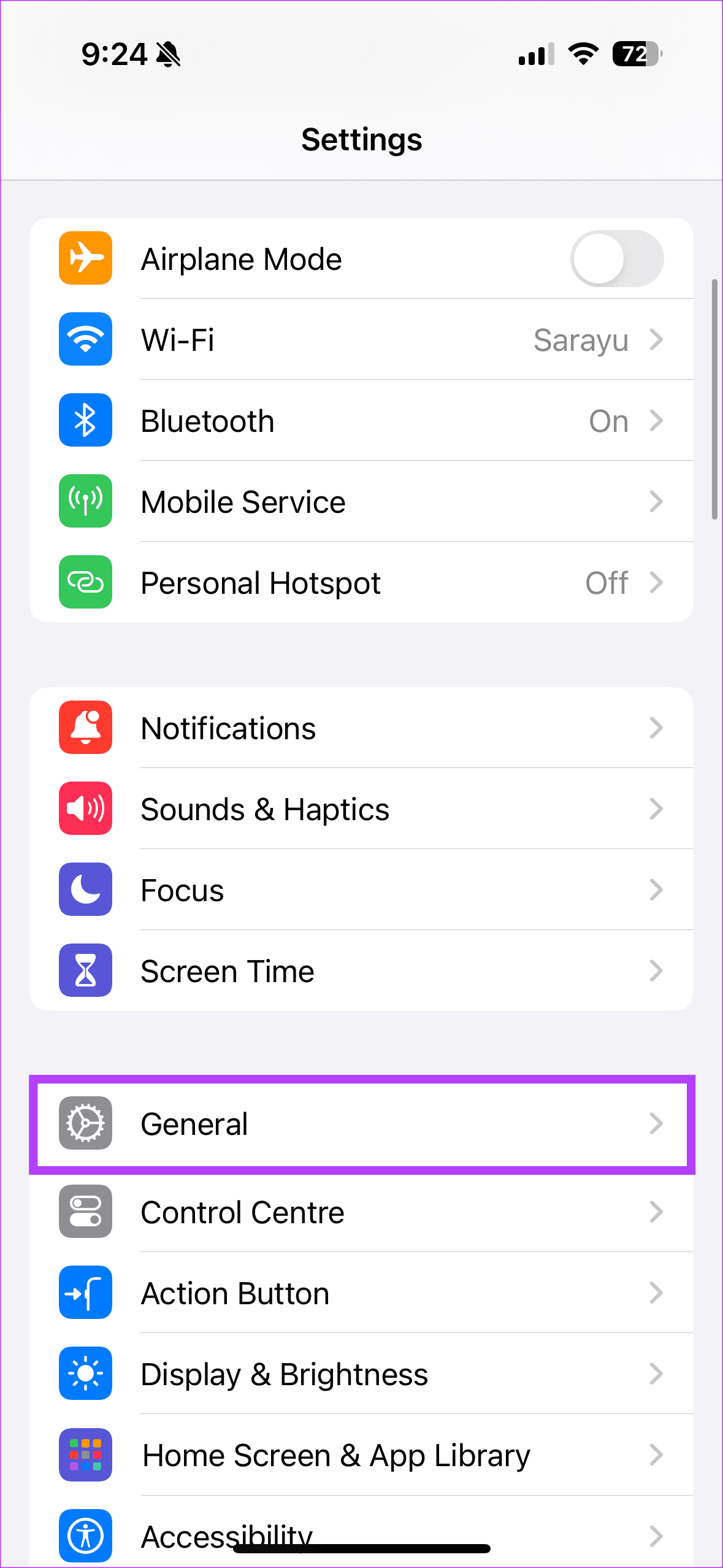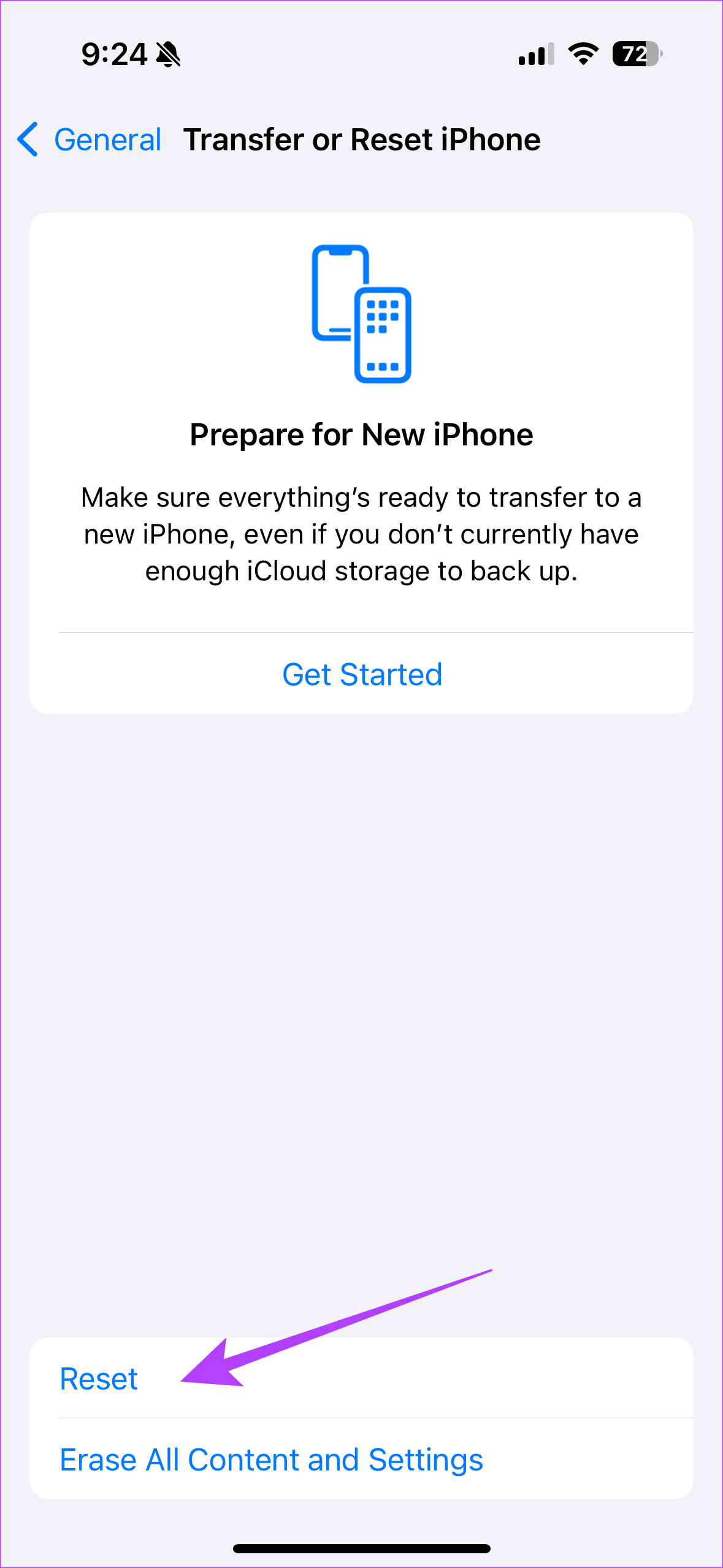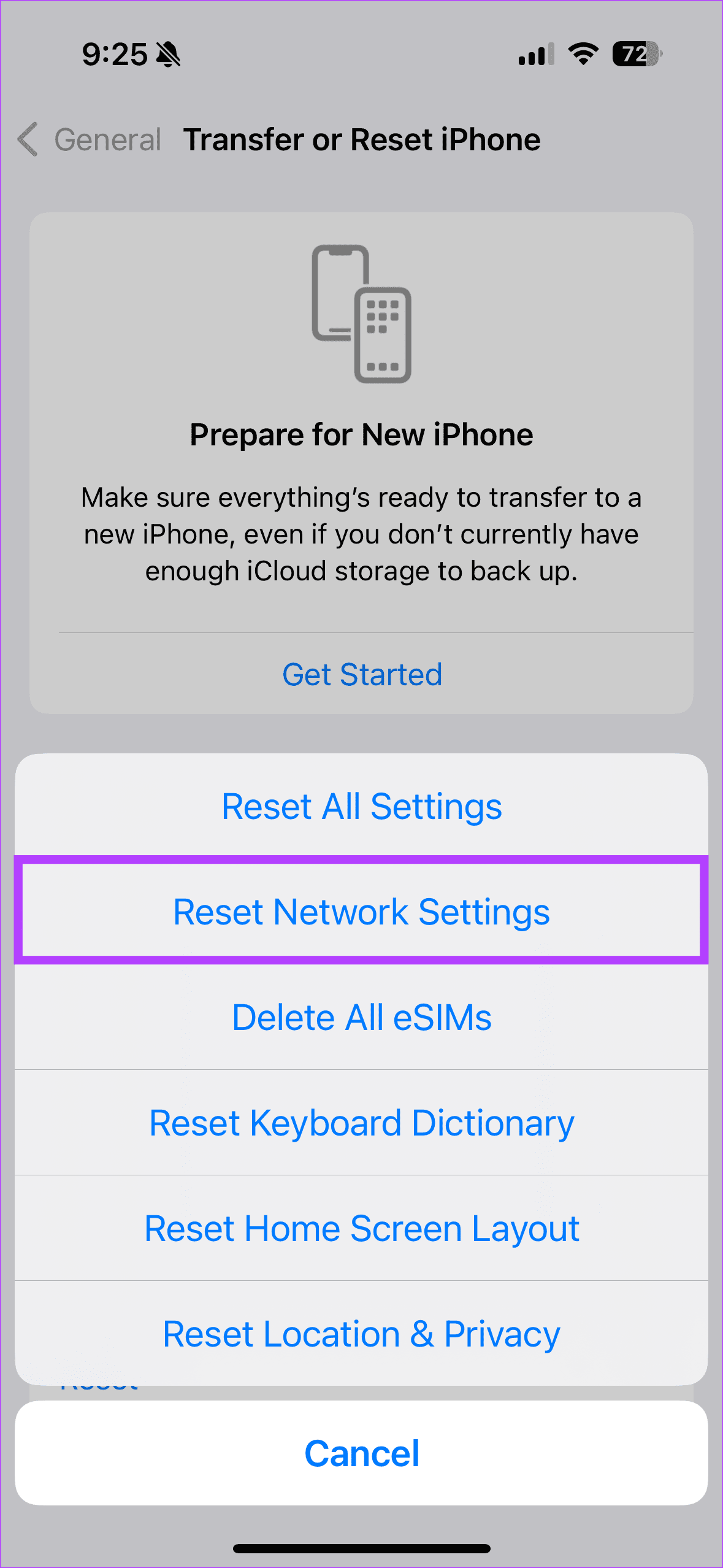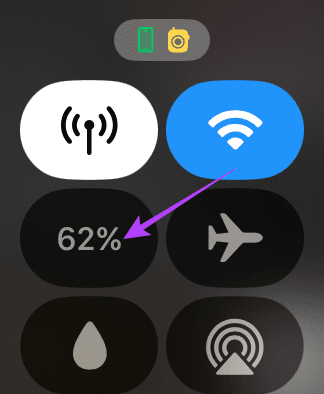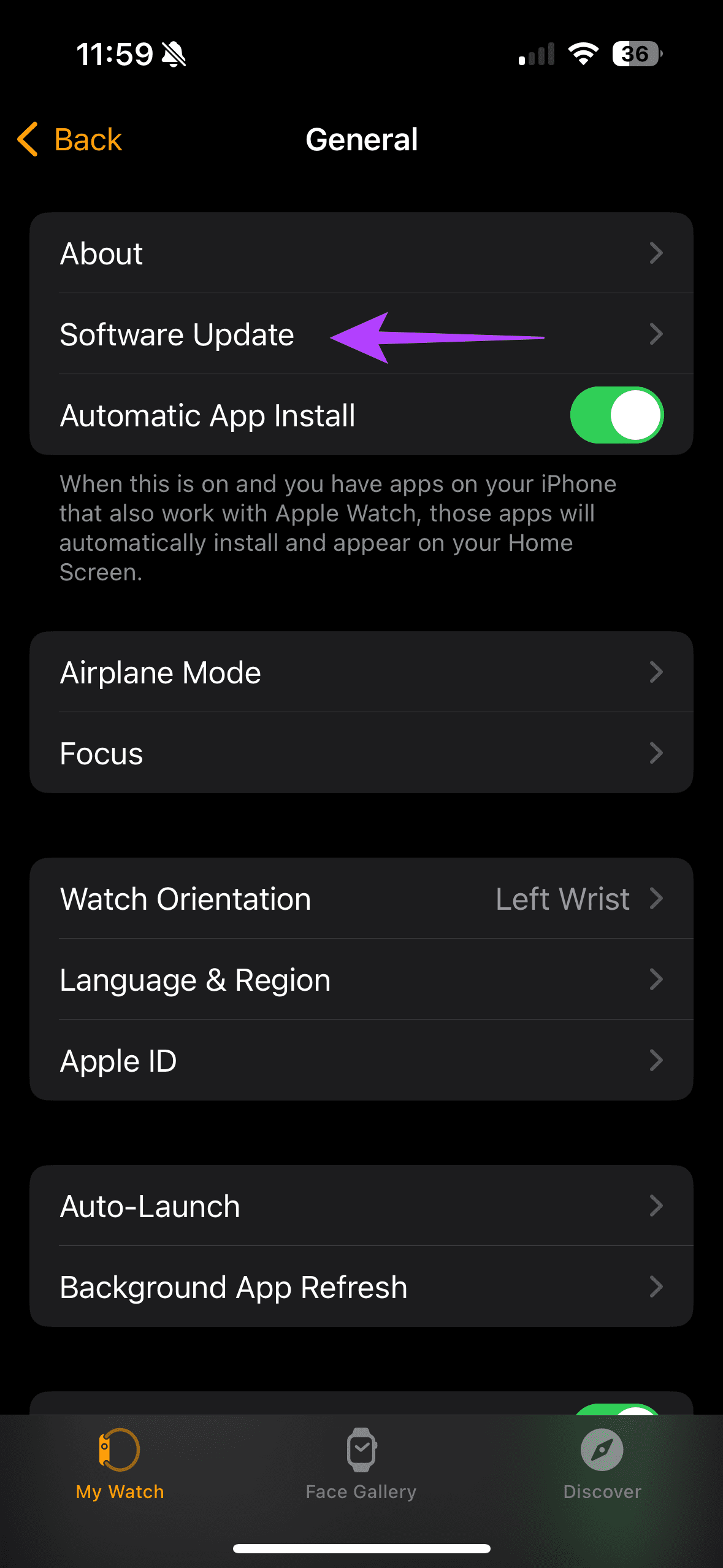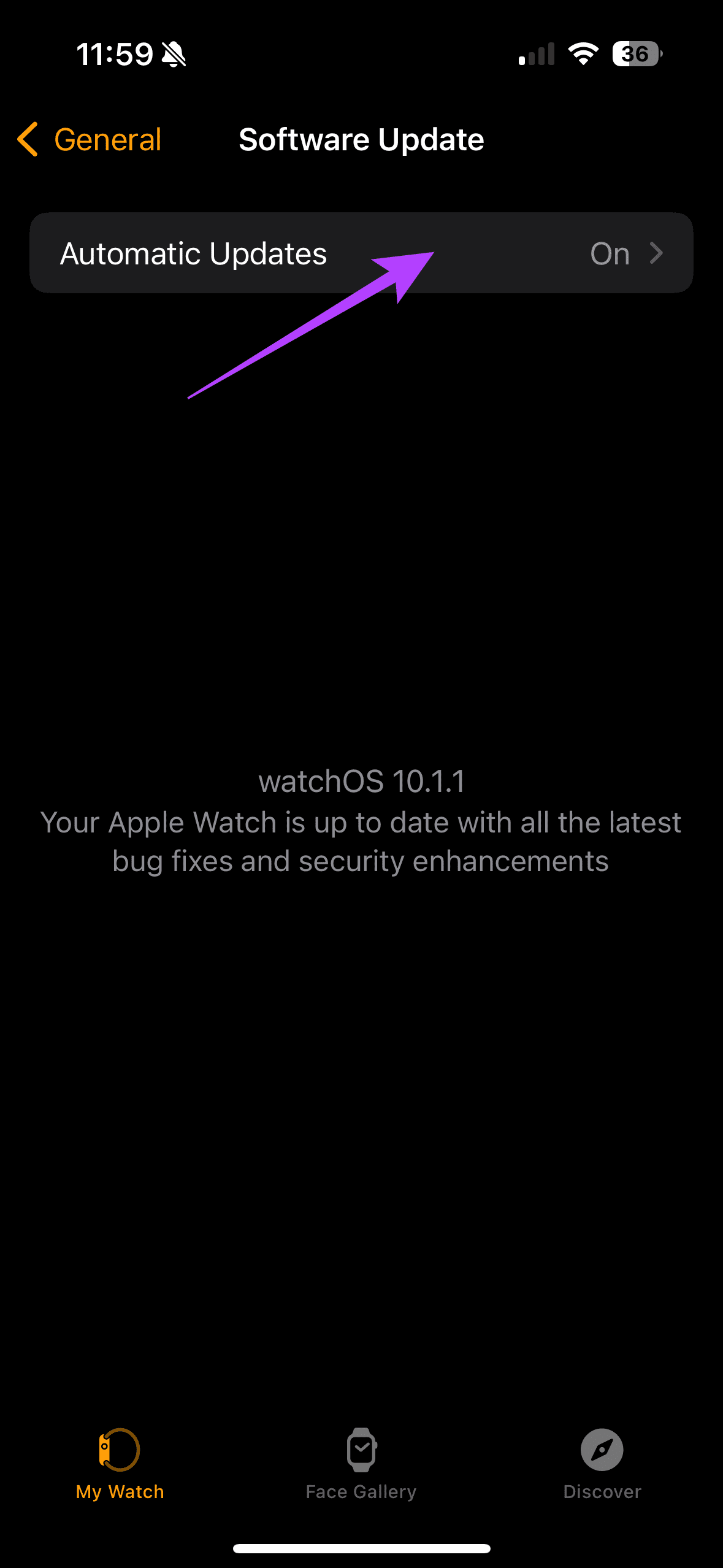Apple Watch hace que las llamadas sean cómodas. Ya sea que quieras colocar o recibir uno, puedes hacerlo directamente desde tu muñeca. Sin embargo, después de que la llamada fallara en los iPhone , este problema también llegó al Apple Watch. Si usted también enfrenta el error de llamada fallida en su Apple Watch, hemos incluido algunas soluciones para resolver el problema.

Según numerosos informes, el problema de la llamada fallida afecta a los relojes Apple de todas las generaciones . Entonces, independientemente de su versión, puede encontrar este problema. Todas las soluciones que se mencionan a continuación son aplicables a todos los modelos de Apple Watch. Vamos a empezar.
1. Reinicia tu reloj
Si bien reiniciar es el paso más esencial, es una de las soluciones más eficientes. Si su Apple Watch indica el error de llamada fallida, comience con un simple reinicio. De hecho, esta solución ha ayudado a muchos usuarios a recuperarse de este problema.

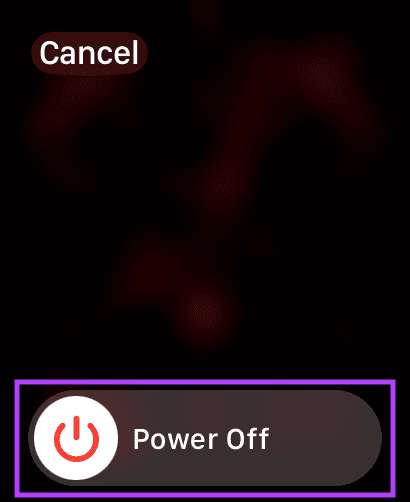
Para reiniciar tu Apple Watch, mantén presionado el botón lateral de tu Apple Watch durante unos segundos. Luego, deslice el control deslizante de Apagado hacia la derecha para apagar el reloj. Luego, espera unos segundos para volver a encender tu reloj.
2. Habilite la red celular
El requisito previo básico para llamar es una red celular. Con una conexión celular, puedes realizar llamadas o enviar mensajes de texto usando tu Apple Watch. Entonces, si reiniciar no funcionó, primero verifique si ha habilitado una red celular en su Apple Watch.
Para encender la red celular, abra la aplicación Watch en su iPhone. Dirígete a Servicio móvil. Aquí puede verificar si el nombre de su proveedor de red se refleja en la pestaña Plan celular.

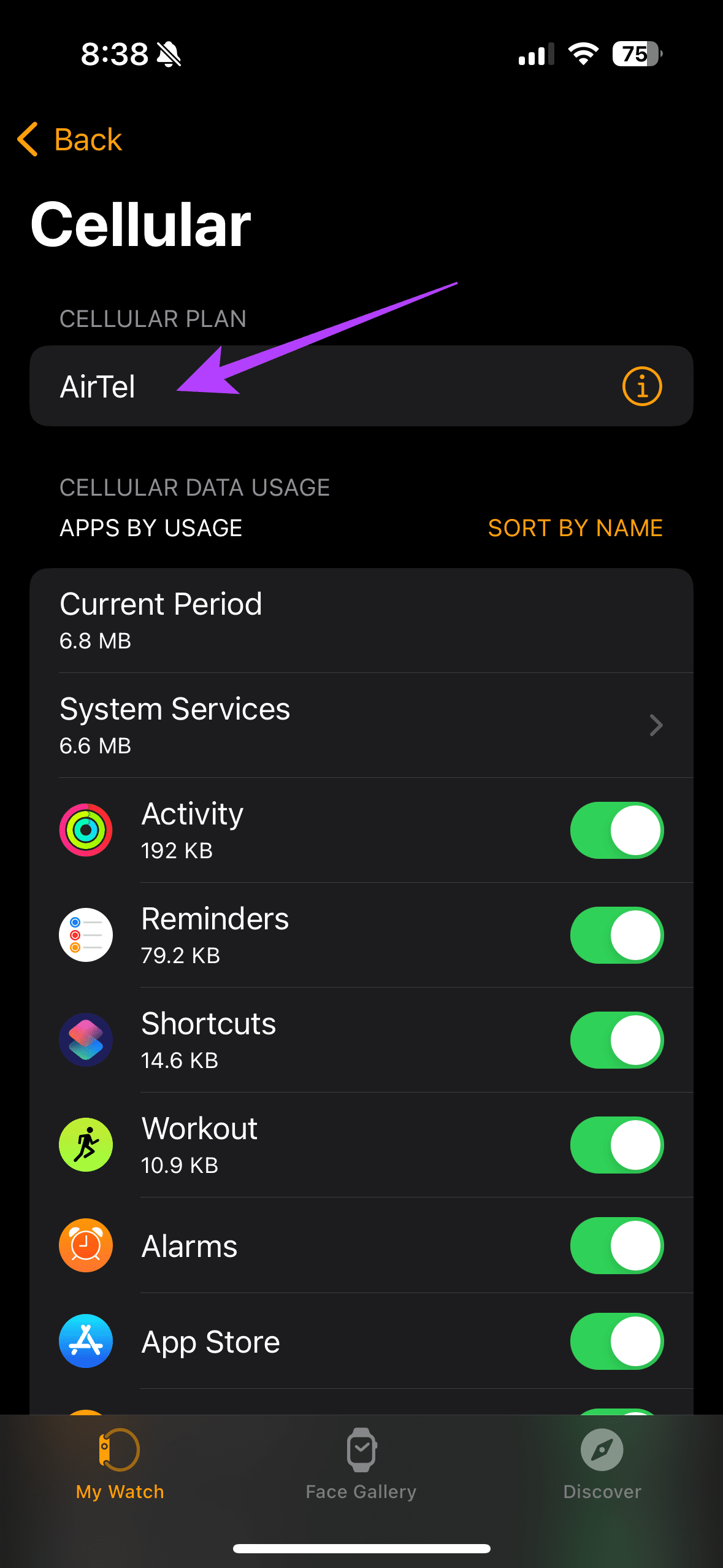
Si su Apple Watch no utiliza ningún plan celular, siga las instrucciones en pantalla para configurar una red celular en su Apple Watch.
3. Garantizar una red sólida
Supongamos que ha activado la red celular del Apple Watch. ¿Qué sigue? El siguiente posible obstáculo para que las llamadas fallen en Apple Watch es una red débil. Si estás en un área con baja cobertura de red, dirígete a un lugar con una red más fuerte para ver si la situación mejora.

Por ejemplo, es posible que no reciba señales adecuadas en el sótano o en un ascensor. Por lo tanto, asegúrese de que las barras de la red indiquen señales fuertes.
A menudo, podría haber un problema técnico al final de su operador de red, lo que provocaría que fallaran las llamadas desde su Apple Watch. Por lo tanto, es recomendable ponerse en contacto con su operador de red para resolver el problema. Los usuarios resolvieron este problema hablando con su proveedor de red.
5. Alternar el modo avión
Si se encuentra en un área con una fuerte cobertura de red y aún enfrenta el error de llamada fallida en su Apple Watch, el modo avión es su próxima apuesta. Activar y desactivar el modo avión es la forma más conveniente de solucionar un error de red. He aquí cómo hacerlo.
Presione el botón lateral de su Apple Watch para abrir el Centro de control. Ahora, toca el ícono del avión para encenderlo. Después de unos segundos, apágalo para comprobar si el error de red se ha resuelto.

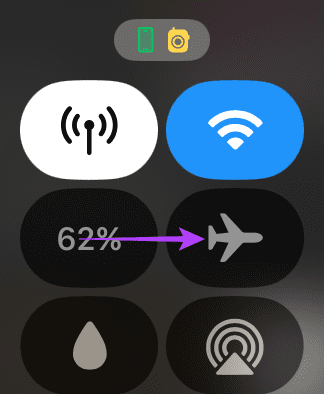
6. Desemparejar y emparejar el reloj
Un emparejamiento exitoso entre su Apple Watch y su iPhone es esencial para el buen funcionamiento de su reloj. Muchas veces, si el reloj no está emparejado correctamente con el iPhone, los usuarios pueden tener problemas con la sincronización. Entonces, primero desvincula tu Apple Watch y luego vuelve a vincularlo con tu iPhone. Siga los pasos a continuación:
Paso 1: abre la aplicación Watch en tu iPhone. Luego, toque Todos los relojes en la esquina superior izquierda.
Paso 2: toca el ícono i junto a los detalles de tu reloj.

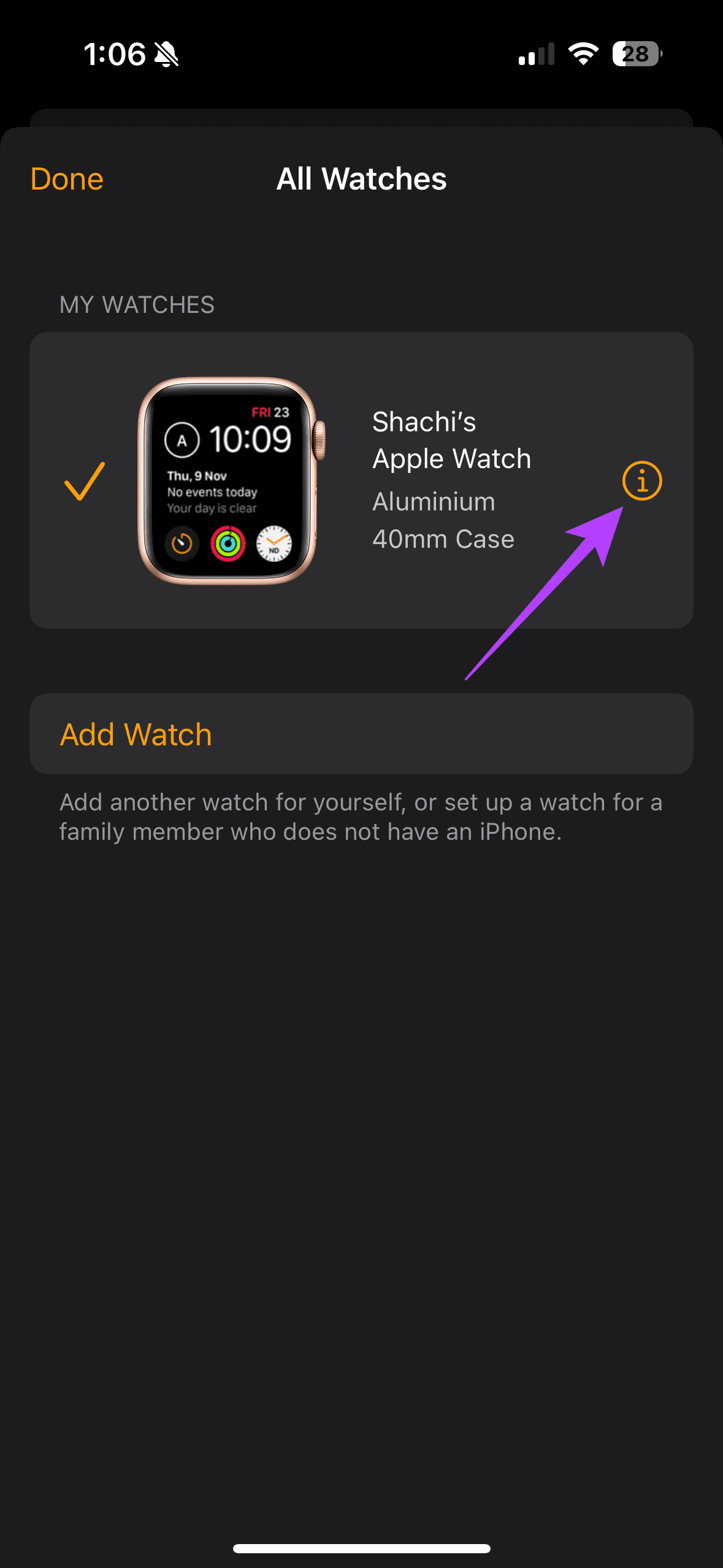
Paso 3: Ahora, seleccione Desvincular Apple Watch. Luego puede elegir la opción "Desvincular el Apple Watch de X" para completar el proceso de desvinculación.
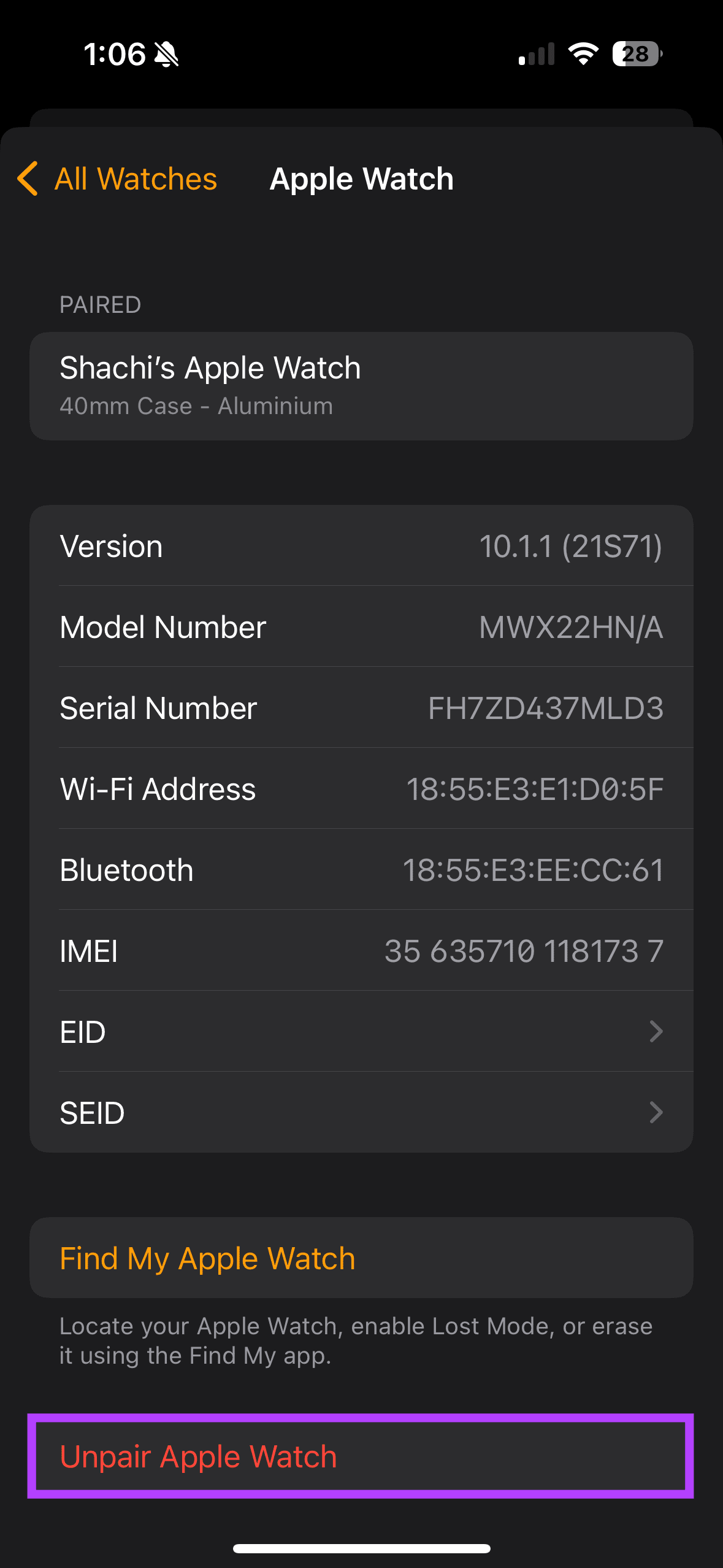
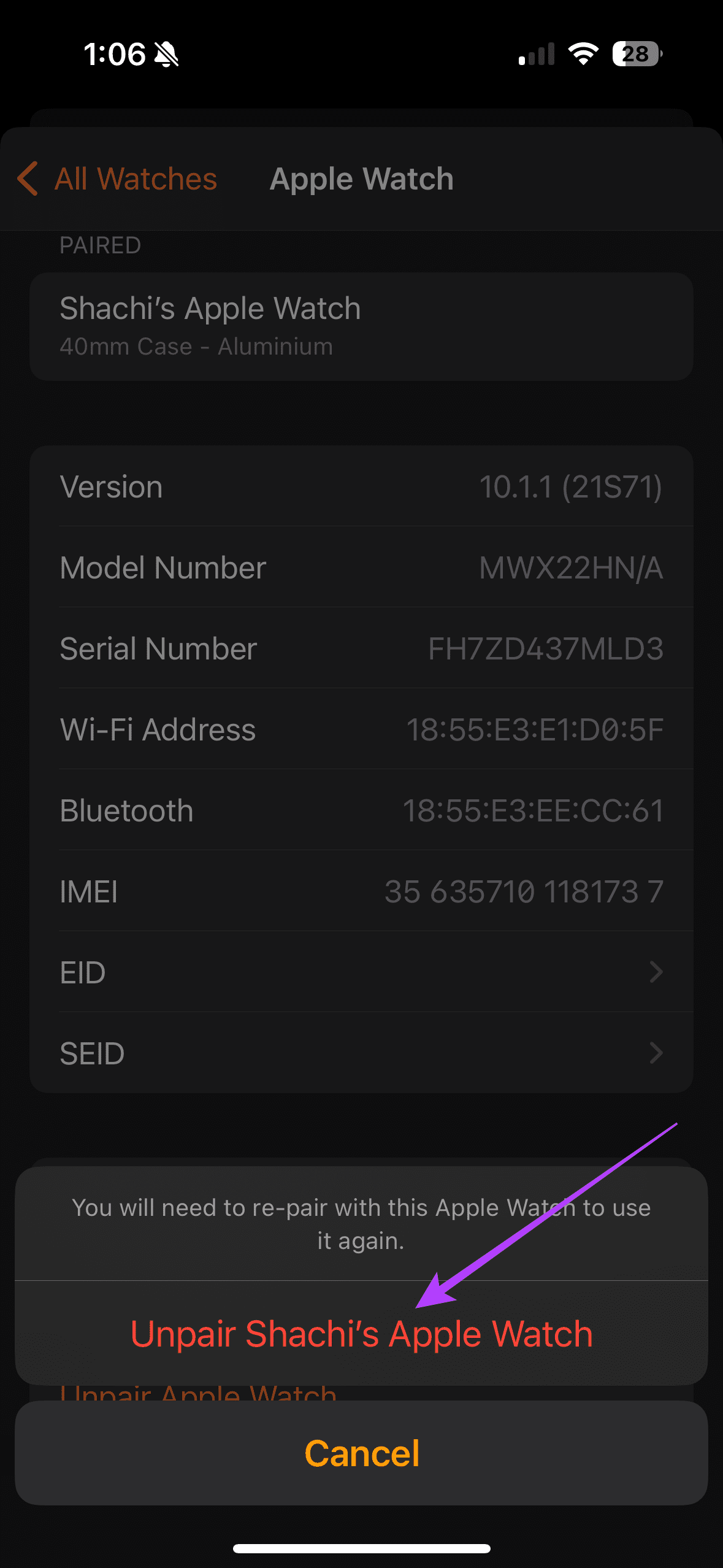
Ahora, sigue las instrucciones que aparecen en pantalla y tu Apple Watch se desemparejará y se restablecerá. Una vez que tu Apple Watch se reinicie, acerca tu iPhone para configurarlo.
7. Restablecer la configuración de red
Es posible que el error de red que enfrenta en su Apple Watch se deba a un problema en su iPhone. Por lo tanto, restablecer la configuración de red en su iPhone es una buena idea para descartar este tipo de problemas. Así es cómo.
Nota : Restablecer la configuración de red eliminará las contraseñas de Wi-Fi, VPN y configuraciones relacionadas guardadas. Sin embargo, no afectará a otros archivos multimedia.
Paso 1: abre Configuración en tu iPhone. Dirígete a General. Luego, localice y toque 'Transferir o restablecer iPhone'
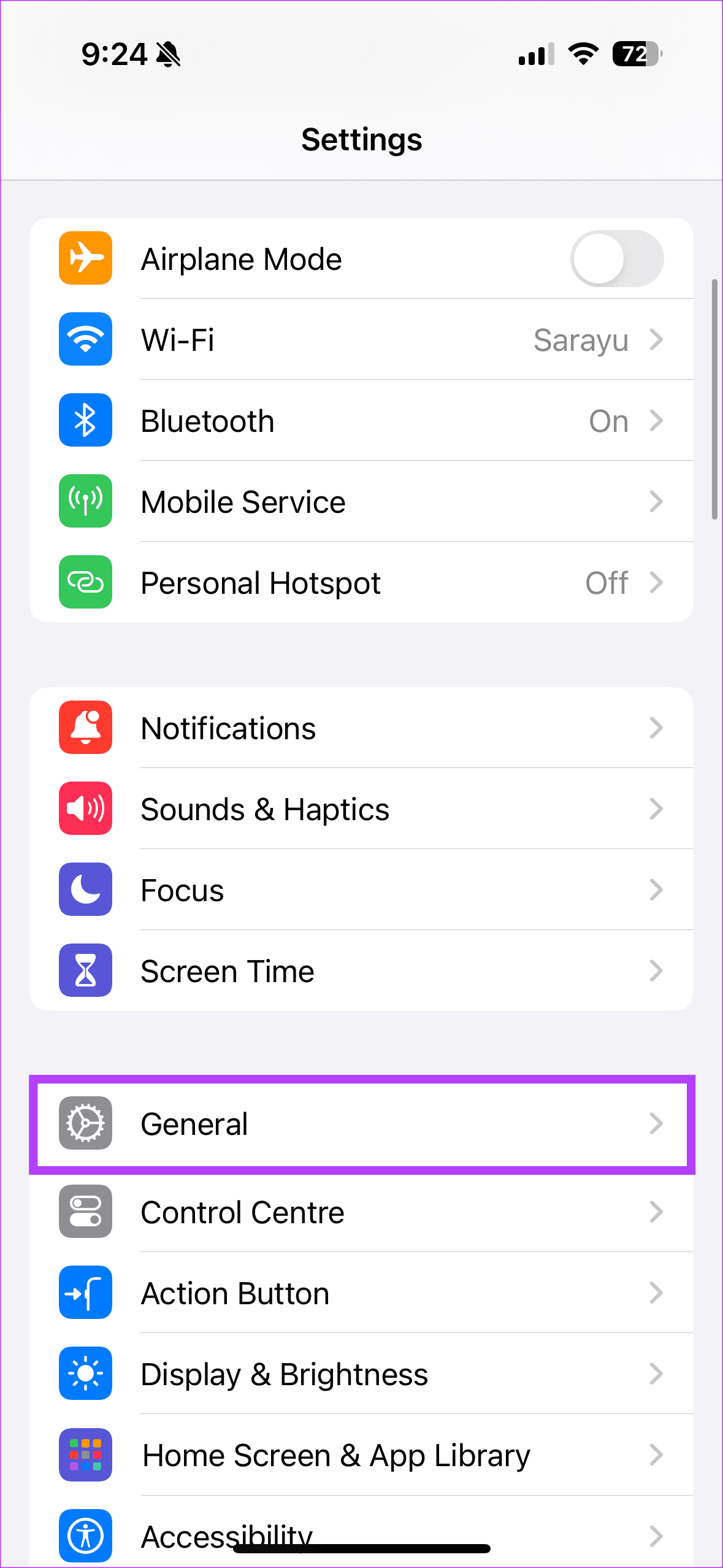

Paso 2: Ahora, seleccione Restablecer. En la ventana emergente, elija la opción Restablecer configuración de red.
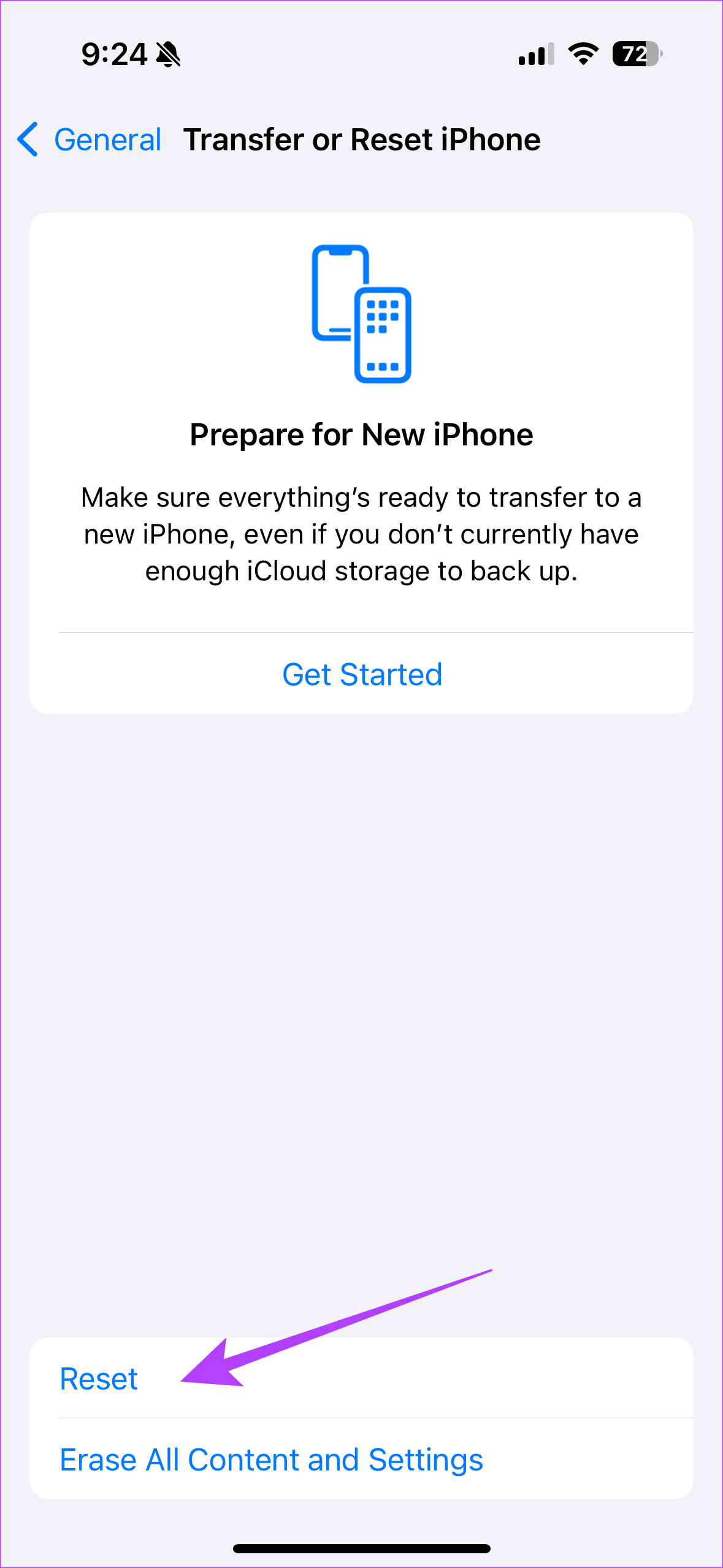
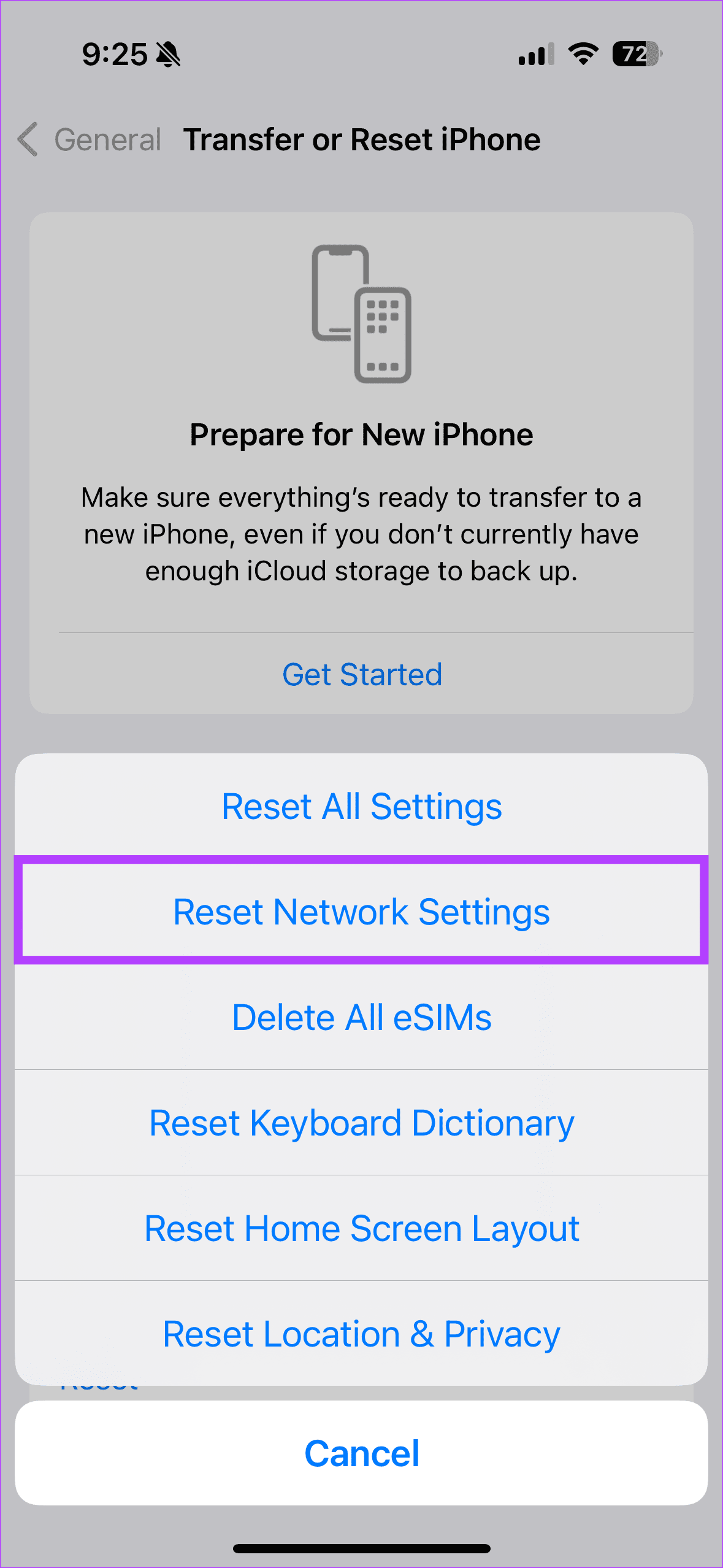
8. Desactive el modo de bajo consumo
La función de bajo consumo conserva la batería de tu Apple Watch cuando te estás quedando sin energía. Esto puede dificultar el funcionamiento de determinadas funciones de su Apple Watch. Por lo tanto, es posible que tenga problemas para realizar o recibir llamadas debido al modo de bajo consumo. Para eliminar si este problema está causando el error de llamada fallida, desactive el modo de bajo consumo en su Apple Watch.
Paso 1: presiona el botón lateral de tu Apple Watch para abrir el Centro de control.
Paso 2: Ahora, toque el ícono de porcentaje de batería para verificar si el modo de bajo consumo está activado. Si se activa, seleccione 'Modo de bajo consumo activado' para desactivar el modo de bajo consumo.
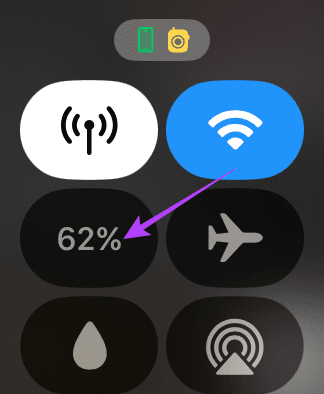

9. Quédese cerca de su iPhone
El Apple Watch y el iPhone se conectan mediante Bluetooth. Para una conexión armoniosa entre los dos dispositivos, deben estar dentro del alcance de Bluetooth del otro. Por lo tanto, si sus llamadas fallan, acerque su Apple Watch a su iPhone.

Nota: Esto se aplica si tienes un Apple Watch solo con GPS. Si tiene una variante celular, no necesita estar conectado a su iPhone a través de Bluetooth.
10. Actualizar watchOS
Ya sea un teléfono o un dispositivo portátil, las actualizaciones ayudan a eliminar errores. Entonces, si ha tenido problemas con las llamadas en su Apple Watch, verifique si está actualizado a la última versión del software. De lo contrario, ejecute la actualización y vea si las llamadas aún fallan en su Apple Watch.
Paso 1: abre la aplicación Watch en tu iPhone. Luego, dirígete a General > Actualización de software para buscar nuevas actualizaciones.

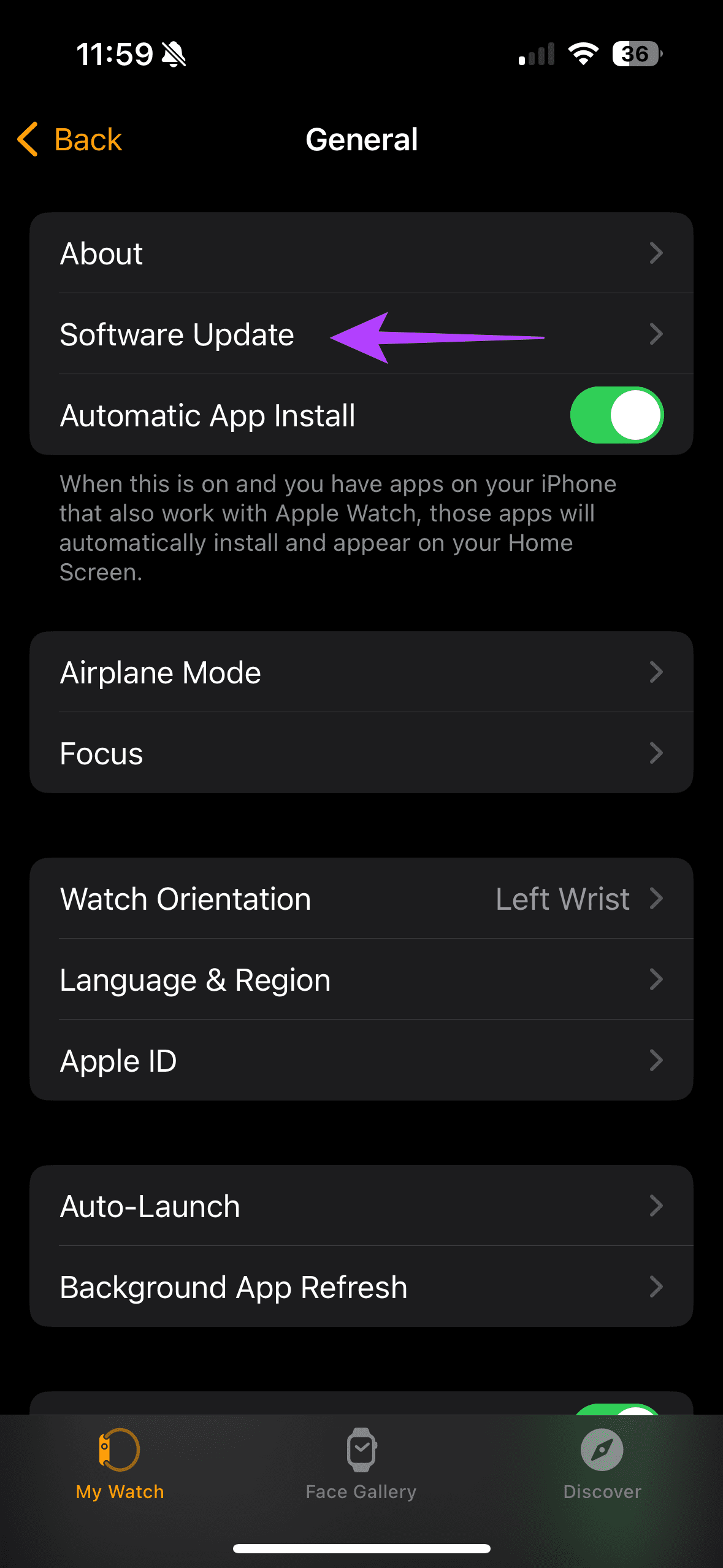
Paso 2: En esta sección, verifique si hay nuevas actualizaciones de software. Si hay uno, descargue la actualización.
Consejo : puedes activar la opción Actualización automática para asegurarte de que tu dispositivo esté actualizado.
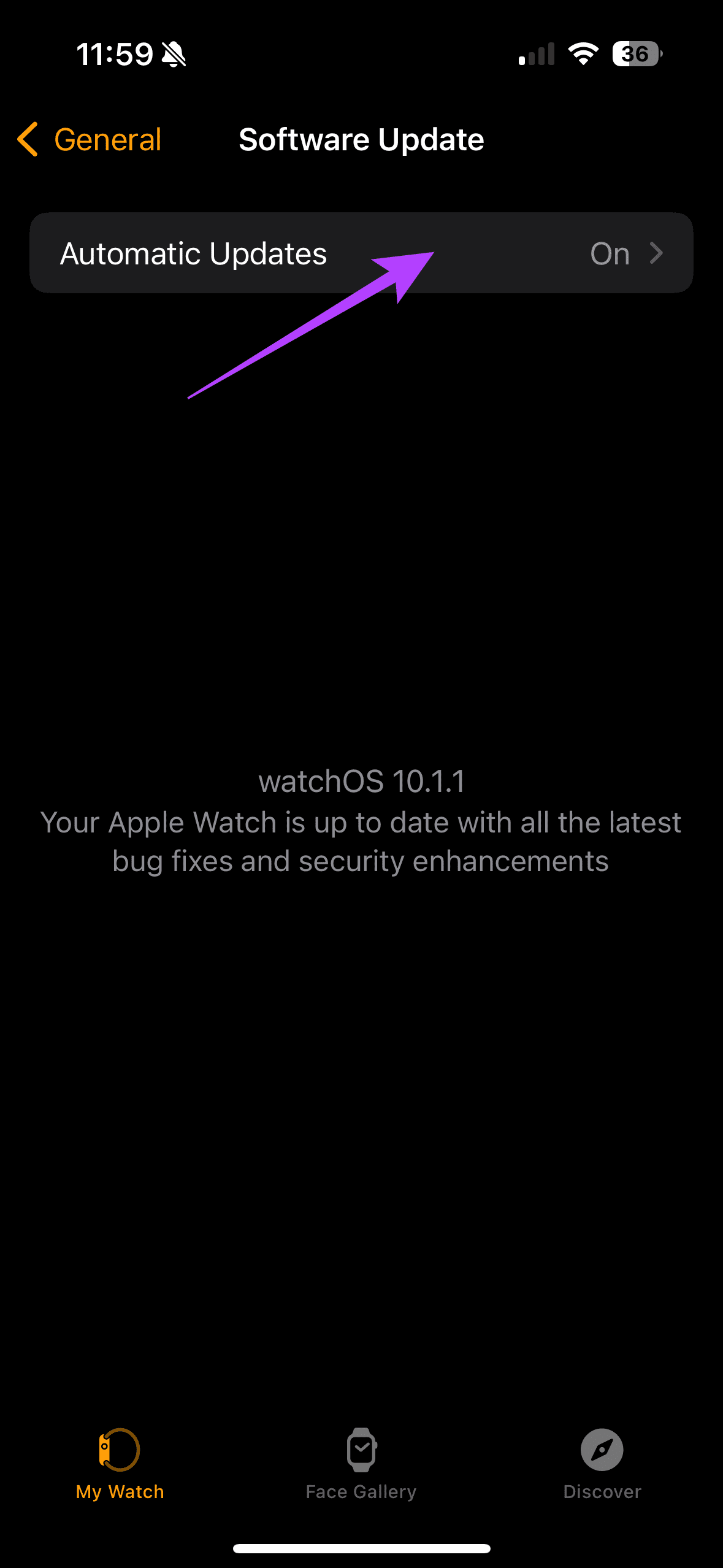

Llamar de forma fácil
Desde correcciones básicas, como reiniciar su Apple Watch hasta restablecer la configuración de red en su iPhone, hemos intentado diagnosticar el error de llamada fallida en Apple Watch. Estas correcciones deberían ayudarle a reactivar la funcionalidad de llamadas en su Apple Watch.